Directore
New Member
26 Сен 2007 343 23 0
Други!
Есть корпоративный ноутбук на который ограничены права доступа (не администратор). Вопросы:
1. Можно ли установить программу, игру, коммуникатор (типа скайпа или аси), минуя защиту?
2. Можно ли соединить этот ноутбук с телефоном по bluetooth, чтобы выйти в интернет? Сейчас телефон видит ноутбук. На ноутбуке телефон тоже видится, но при попытке сделать connect с телефоном, телефон почему-то не определяется((( Ком-порты на компьютере для телефона также не откроешь(( activesync для автоматической синхронизации не запустить из-за (пункт 1).
Ortseam
Well-Known Member
28 Фев 2006 2.752 2.628 113 53 Ruthenia Nigra
Други!
Есть корпоративный ноутбук на который ограничены права доступа (не администратор). Вопросы:
1. Можно ли установить программу, игру, коммуникатор (типа скайпа или аси), минуя защиту?
2. Можно ли соединить этот ноутбук с телефоном по bluetooth, чтобы выйти в интернет? Сейчас телефон видит ноутбук. На ноутбуке телефон тоже видится, но при попытке сделать connect с телефоном, телефон почему-то не определяется((( Ком-порты на компьютере для телефона также не откроешь(( activesync для автоматической синхронизации не запустить из-за (пункт 1).
Как поставить пароль на папку или фаил
Есть прога, позволяющая легко заменить пароль админа на тот, который ты введешь. Соотв. для компьютера ты станешь полноправным админом. Только реальному админу сие может не понравиться
Directore
New Member
26 Сен 2007 343 23 0
vitold_,
Скинь в личку — как называется.
Потом ее можно убрать, тем самым вернуть администраторский пароль?
И как ее установить без прав доступа?
Также любопытно — неподключение к телефону вызвано ограниченностью прав или чем-то другим?
п.с.
Может ли админ на расстоянии произвести необходимые корректировки на компьютере, чтобы все заработало? Какие программы должны стоять, чтобы удаленно хоть с офисом соединялся?((
Directore
New Member
26 Сен 2007 343 23 0
Судя по всему, ситуация безвыходная?
Ortseam
Well-Known Member
28 Фев 2006 2.752 2.628 113 53 Ruthenia Nigra
как называется.[/b]
Потом ее можно убрать, тем самым вернуть администраторский пароль?
[/b]
И как ее установить без прав доступа?
[/b]
Ставишь ее на другом (своем домашнем) компе и из-под нее создаешь загрузочный СD. Потом стартуешь с него на твоем ноуте.
Испанский ГалстоГ
20 Янв 2006 2.871 909 113 42 г. Саратов
бесполезно хакерскими методами бороться с админом вашего домена сети, поверь. Админ он на то и админ . Он может прогу R admin задействовать и видеть ЧТО ты делаешь и ты даже этого не заметишь. Любые методы закрыть порты, службы , сменить пароль — ему станут очевидны. Вывод — напролом этот вопрос не решается. Купи ему пивка, ну, или там вискарька.
Если залупацца: форматируешь диск устанавливаешь винду сам, делаешь политику доступа в ntfs к файлам только для нужной учетной записи, отрубаешь админский доступ по $, всякие службы типа удаленного доступа управления раб. столом и проч (читай в инете). Но тут уж если так залупился — сеть и интернет сам настраивай Притом даже если все оное проделал пароль к ТВОЕЙ учетной записи он со специального загрузочного диска с хакерской программкой скинет ЛЕГКО. выход — тока если на ноуте биос запаролить (ну не будут же его раскручивать) )))
Установка сертификата ЭЦП. Способ 1
Directore единственный видимо вменяемый выход в данной ситуации — купи флешку гигов на 8 и грузи когда надо свою систему с нее, а в инет выходи по мобиле.
Directore
New Member
26 Сен 2007 343 23 0
Испанский Галстог,
Скажи — а при таком ограничении может bluetooth видеть, но не коннектить? У меня телефон с компьютером видят друг друга, но при попытке коннекта с компьютера — возникает надпись — «устройство с которым Вы пытаетесь соединиться — не работает». А на телефоне в свою очередь не открываются ком-порты(
И второй момент — эти нотики имеют удаленную связь с админом? Может он мне все настроить, если надо? И как это технически осуществимо? А то в обычный интернет я войти не могу(
Испанский ГалстоГ
20 Янв 2006 2.871 909 113 42 г. Саратов
И ВООБЩЕ С КАКИХ ЭТО ПОР ДИРЕКТОРА ОТ СИСАДМИНОВ СТАЛИ ПЕРЕКРЫВАТЬСЯ ))))))))))))))ГЫЫЫЫ
Directore с блютусом и коннектом в инет это скорее всего проблема локально настроек на машине (телефоне). Если вы не в локальной сетке то никакой «удаленной связи с админом» нету )). Если в локальной сети — то все зависит от того КАК админы следят за вами, что запрещают и т.д. Легче грюже договориться чем войну вести ))
tarzan
Administrator
Команда форума
10 Ноя 2002 9.318 3.505 113 76 Москва
Можно ли установить программу, игру, коммуникатор (типа скайпа или аси), минуя защиту?[/b]
Добро пожаловать в мир портативного софта (набери в гугле portable software)
У меня вот на работе — все запрещено злыми админами, но изворачиваемся и живем как-то тем не менее
Надо искать проги, которые могут работать с флешки и не пишут в реестр. Например, для болтовни по аське очень хорош qip (www.qip.ru)
Админский пароль можно сбросить (ERD Commander), но нельзя потом вернуть назад.
Megakazbek
Active Member
14 Дек 2004 719 93 28
Други!
Есть корпоративный ноутбук на который ограничены права доступа (не администратор). Вопросы:
1. Можно ли установить программу, игру, коммуникатор (типа скайпа или аси), минуя защиту?
[/b]
Очень часто ограничивается доступ только в Program Files, поэтому попробуй при установке проги указывать другую папку для ее установки, например c:icq и т.п.
Испанский ГалстоГ
20 Янв 2006 2.871 909 113 42 г. Саратов
tarzan Directore ваши ip сервера и локальные ip, а так же mac адреса установлены. Срочно слейте мне по 1 Гб отборного ломаногу софта а то сдам вас вашим админам гыыыыыыыыыыыыыыыыыы (шутко конечно)
Directore
New Member
26 Сен 2007 343 23 0
Megakazbek,
Нет. Тут полная закрытость на всех папках, включая корневой каталог. Только читать можно и открывать уже имеющиеся программы Попробовал запустить из-под «С» — пишет «нет доступа к некой сетевой папке» и все(.
tarzan,
Спасибо. Пока не наберу, тк нет доступа в гугл
Испанский Галстог,
Если б я вышел с нотика в интернет, радости моей не было бы предела не могу подключить через мобилу. Не коннектится. Кстати. А пин (при загрузке телефона) надо убирать для успешного присоединения по bluetooth? Или ему только сами пароли соединений с bluetooth важны, а остальное — не важно?
Испанский ГалстоГ
20 Янв 2006 2.871 909 113 42 г. Саратов
Directore я чесно сказать не понял про какой пин речь. я если чесс-но никада так не коннектил — у меня выделенка. В общих чертах — нужно врубить на мобиле блютуцц, поставить от мобилы дрова на комп чтобы он видел спецом мобилу как модем, прописать настройки там и там.
Если Bluetooth уже установлен, то пропустите этот раздел.
Установка драйверов для разных моделей Bluetooth’ов практически одинакова.
(типа имеется ввиду для блютуца который в компе торчит)
Вставьте диск в CD-привод. (Желательно чтобы Bluetooth был отключен от компьютера во время установки). Если у вас запуститься автоматически программа по установке программного обеспечения и драйверов, следуйте инструкциям мастера установки, и вы без проблем установите драйвера. Для этого достаточно соглашаться со всем, что он вам предложит. Если автоматически мастер установки не запустился, то вам необходимо будет вручную запустить инсталляционный файл с диска.
Рассмотрим пример установки Bluetooth на базе программы BlueSoleil.
Автоматически программа не запустилась с диска. Поэтому мы открыли проводник и нашли инсталляционные файлы на диске в папке BlueSoleil 1.6.
Запускаем файл setup.exe
Выбираем Английский язык.
Нас приветствует мастер установки.
Вобщем нажимаем «Next/Далее»
Как установить программу без прав администратора windows 10 7 на работе?




Добрый день, друзья. Как установить программу без прав администратора Windows 10? Некоторые программы перед установкой требуют у человека права администратора. Также, сам администратор довольно часто ограничивает других пользователей в установке определённых приложений. Если это так, и вы не можете установить нужную вам программу, так как у вас нет на её установку нужных вам прав, то мы воспользуемся нижеописанными способами.
Получение прав на папочку с нужным приложением
Если программа требует наличие прав администратора, то скорее всего она будет проводить определённые манипуляции с файлами в собственной папочке. К примеру, с использованием системного раздела ЖД. Хозяин компьютера в этом случае имеет возможность дать прочим пользователям полный допуск к определённым папочкам, позволив им подобным образом осуществлять инсталляцию программ как обычный пользователь.
Осуществляется передача прав следующим методом:
- Переходим к папочке, в которой мы планируем далее устанавливать различный софт. Кликнем по ней ПКМ и в выпадающем меню выбираем вкладку «Свойства»;
- В данном окне выбираем меню «Безопасность» и ниже групп пользователей нажимаем кнопочку «Изменить»;

- Выбираем из групп пользователей нужного и предоставляем ему права (можно выбрать «Все», если вы решили предоставить к этой папочке доступ всем желающим). Чтобы это сделать, ставим флажок «Разрешить» около команды «Полный доступ». После этого нам нужно кликнуть по кнопочке «Применить».

Теперь, во время установки программы в данную папочку вам не потребуются права админа, и инсталляция должна осуществиться без проблем.






Запуск программы без прав администратора и подавлением запроса UAC
Многие программы при запуске требуют повышения прав (значок щита у иконки), однако на самом деле для их нормальной работы права администратора не требуется (например, вы можете вручную предоставить необходимые права пользователям на каталог программы в ProgramFiles и ветки реестра, которые используются программой). Соответственно, если на компьютере включен контроль учетных записей, то при запуске такой программы из-под непривилегированного пользователя появится запрос UAC и Windows потребует от пользователя ввести пароль администратора. Чтобы обойти этот механизм многие просто отключают UAC или предоставляют пользователю права администратора на компьютере, добавляя его в группу локальных администраторов. Microsoft не рекомендует использовать такие методы, т.к. это снижает безопасность компьютера.
Запускаем приложения как обычный пользователь
Если же вы не можете получить разрешение админа на предоставление вам прав доступа, то в этом случае можно применить встроенное в Виндовс решение. Применим программное приложение, которое встроено в систему. Для этого, нам нужно сделать следующее:
- Кликнем по клавишам Win+R, в появившемся окошке введём сочетание: cmd и нажмём на клавишу ОК;

- У нас появляется командная строка, в которую нам нужно ввести сочетание, представленное ниже. В данном сочетании User_Name является именем пользователя, а Program_Name– названием того софта, который вы собираетесь устанавливать. После введения команды нажимаем «Ввод».

runas /user:User_Nameadministrator Program_Name.exe
Вполне возможно, после этого система потребует ввод пароля. В этом случае его нужно будет ввести. Затем запускаем файл и проводим инсталляцию желаемого софта.




Как просмотреть пароли к сайтам в браузерах?
Наконец, обход пароля в Windows 7, сохраненного в используемом браузере, выполнить тоже можно. В любой такой программе есть специальный раздел, отвечающий за хранение искомых комбинаций.

Например, в обозревателе Opera можно воспользоваться кнопкой показа всех паролей в разделе безопасности, после чего в новом окне при наведении курсора на адрес сайта нажать кнопку «Показать» (изначально все пароли будут представлены в виде звездочек). Таким образом, комбинацию можно скопировать или записать, а в дальнейшем использовать для доступа к интернет-страницам и сервисам.






Применяем Portable версию приложения
Для части приложений разработчики создали специальную версию Portable, преимущество которой в том, что для неё не требуется установка. Её можно запустить прямо с флешки. Что ещё мне нравится в таких программах, так это то, что они не захламляют систему и не нагружают лишний раз компьютер. При выборе обычной версии и портативной, лучше выбрать последнюю. Скачивать её желательно с официального сайта:
- Итак, заходим на сайт разработчика необходимого нам софта;
- Просматриваем страницу, ища надпись «Portable» и смотрим разрядность системы, если она нам нужна. Например, я решил скачать программу Q-Dir. Я выбираю версию Portable х64, так как у меня система 64 битная. Если у вас 32 битная, выбираем просто Portable;

- Затем нам нужно прямо из браузера открыть файл, который мы загрузили.

Как установить программу без пароля администратора windows 7
Установка программ без прав администратора на Windows

Ситуация, когда необходимо знать, как установить программу без прав администратора, может возникнуть у каждого. Некоторое ПО требует соответствующего доступа либо владелец устройства может установить запрет на инсталляцию софта для гостевой учётной записи. О том, как обойти эти правила несколькими простыми способами, расскажет Как-установить.рф.
Устанавливаем без прав администратора
В сети Интернет доступен целый ряд утилит, позволяющих решить проблему с запретом на установку софта. В большинстве своём они ненадёжны и представляют угрозу устройству пользователя. Представленные ниже решения безопасны, поэтому именно их рекомендуется выбирать для инсталляции программного обеспечения.
Выдача прав на папку
Обычно ПО запрашивает администраторские права в ситуации, когда ему требуется выполнять какие-либо операции с файлами в своём каталоге, расположенном в системном разделе винчестера. В таком случае владелец устройства может предоставить обычным пользователям расширенные возможности на некоторые папки, это позволит продолжить инсталляцию под гостевой учётной записью. Нужно зайти в ОС через администраторскую учётную запись и найти папку, в которую будет выполнена установка всего ПО. Кликом правой кнопкой мыши следует открыть её контекстное меню и зайти в «Свойства».
 В разделе «Безопасность» под перечнем групп и пользователей нужно нажать «Изменить».
В разделе «Безопасность» под перечнем групп и пользователей нужно нажать «Изменить».  Далее нужно выбрать необходимую учётную запись и поставить метку напротив поля «Полный доступ», чтобы предоставить возможность использовать выбранную папку. Кнопкой «Применить» сохранить изменения.
Далее нужно выбрать необходимую учётную запись и поставить метку напротив поля «Полный доступ», чтобы предоставить возможность использовать выбранную папку. Кнопкой «Применить» сохранить изменения.  Теперь можно устанавливать программы с гостевой учётной записи, проблем с инсталляцией не возникнет.
Теперь можно устанавливать программы с гостевой учётной записи, проблем с инсталляцией не возникнет.
Запуск программы с учётной записи обычного пользователя
Если обратиться к администратору за получением доступа невозможно, допускается воспользоваться командной строкой, встроенной в ОС Windows.
Необходимо кликнуть по иконке с изображением лупы на панели управления или в меню «Пуск» и ввести «Выполнить». Когда утилита будет найдена, нужно запустить её и набрать запрос «cmd».

 В окне, открывшемся на рабочем столе, ввести команду: runas /user: Name_Useradministrator Name_Program.exe и нажать клавишу ввода. Вместо Name_User нужно указать имя гостевой учётной записи, а вместо Name_Program – название софта, который нужно установить.
В окне, открывшемся на рабочем столе, ввести команду: runas /user: Name_Useradministrator Name_Program.exe и нажать клавишу ввода. Вместо Name_User нужно указать имя гостевой учётной записи, а вместо Name_Program – название софта, который нужно установить.  В редких случаях появится запрос пароля, нужно указать его и кликнуть Enter. Теперь запустится инсталлятор программы.
В редких случаях появится запрос пароля, нужно указать его и кликнуть Enter. Теперь запустится инсталлятор программы.
Использование портативной версии программы
Для большого количества программ сегодня предусмотрена портативная версия, установка которой не требуется. Необходимо перейти на сайт разработчика, найти версию с названием «Portable» и загрузить на компьютер. Далее, чтобы воспользоваться утилитой, нужно кликнуть по загруженному файлу. При необходимости её можно сохранить на usb-носитель и использовать на рабочем ПК или ином устройстве, где инсталляция невозможна.

Заключение
Если на компьютере установлен запрет на инсталляцию программ без прав администратора, обойти это затруднение можно несколькими простыми и удобными способами, задействуя возможности ОС Windows. Кроме того, для целого ряда ПО предусмотрена портативная версия, не требующая установки. Если скачать такую утилиту и сохранить на usb-носитель, её можно использовать на любом устройстве независимо от запрета на загрузку софта. Источник
Как устанавливать программы без прав администратора? Компьютерная грамотность

Можно ли установить программу, не обладая полномочиями администратора в системе? Такой вопрос часто задают пользователи, столкнувшиеся с ограничениями в Windows. Даже опытному в компьютерных делах человеку бывает непросто разобраться с тем, как устанавливать программы без прав администратора в системе. Однако пути решения этой проблемы существуют. Пользователю же остается выбрать наиболее приемлемый для себя вариант.
Использование Portable-версий программ
Для начала следует рассмотреть самый простой путь обхода ограничений, наложенных администратором. Сегодня существует огромный выбор портативных версий программ, которые не требуют установки для своего использования. Можно даже найти специальные подборки популярного софта Portable.
Приложения копируются на флешку или другой носитель, после чего их можно запускать на любом компьютере с правами обычного пользователя. Установки они не требуют. Пользователи, для которых компьютерная грамотность является не просто пустым звуком, знают об этой возможности. Если кому-то нужно воспользоваться популярной программой, нужно просто ввести в поисковике ее название с припиской Portable. Google и «Яндекс» выдадут большое количество страниц, где можно будет загрузить соответствующую портативную версию приложения.
Ограничения в использовании портативного софта
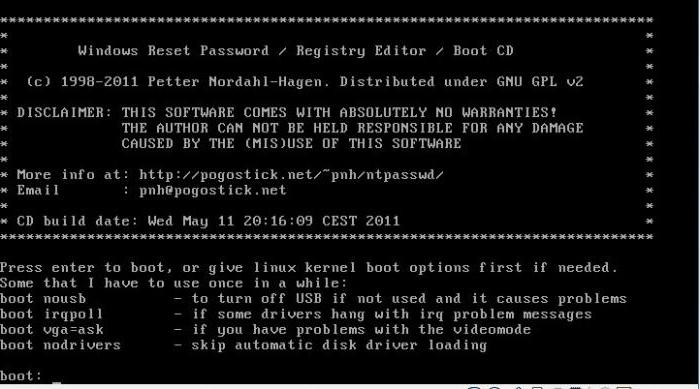
И еще один маленький нюанс. Стоит учитывать, что запуск программы в версии Portable может занимать на несколько секунд больше. Возможны незначительные функциональные ограничения. Поэтому, если есть возможность, рекомендуется выполнить полную инсталляцию приложения, как предусмотрено в стандартной схеме.
Если такой вариант пользователю не подходит, портативной версии программы ему вполне будет достаточно для решения повседневных задач. Предложенное решение подойдет и людям, которым нужен популярный софт. Если же речь идет о каких-то специфических программах, которые используются ограниченными категориями пользователей, то данный вариант не поможет. Ведь портативную версию такого приложения просто невозможно будет найти.
Как устанавливать программы без прав администратора: сброс пароля и повышение привилегий
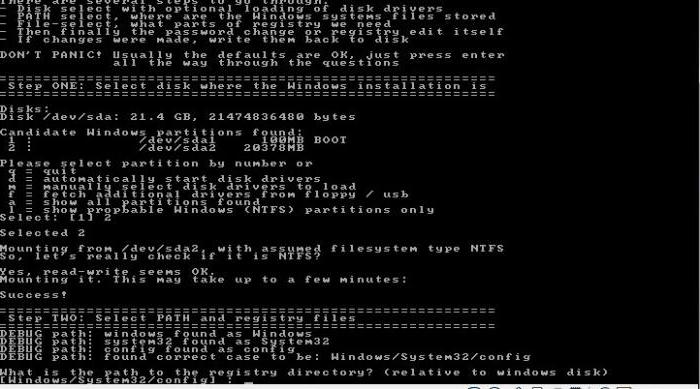
Способ предполагает использование специальной утилиты. Название программы – Offline NT Password and Registry Editor. Она позволяет работать с системами Windows версий XP/7/ 8/10, а также Vista. Утилита может быть загружена с флешки, диска CD или DVD. Она способна помочь всем тем, кто ищет ответ на вопрос, как устанавливать программы без прав администратора.
В ней не предусмотрен графический интерфейс, однако пугаться данного факта не нужно. Интерфейс приложения прост и интуитивно понятен, хоть все пункты меню и выполнены на английском языке. Удобства добавляет и тот факт, что требуемая опция предлагается пользователю по умолчанию.
После того как пароль администратора системы будет сброшен, установка программ на диск станет доступна в штатном режиме. Чтобы использовать Offline NT PRE, нужно создать мультизагрузочную флешку, загрузив предварительно образ утилиты. Подробные инструкции по этому вопросу в изобилии представлены в Интернете. Искать следует по ключу «создание мультизагрузочной флешки». Теперь стоит подробнее остановиться на работе с самим приложением.
Как сбросить пароль администратора в системе Windows и получить привилегии для установки программ
- В BIOS или UEFI (в новых системных платах) компьютера устанавливается загрузка с флеш-накопителя (нужное устройства также можно выбрать, вызвав специальное меню клавишей F12).
- Далее пользователю нужно загрузиться со съемного накопителя. Обычно при этом никакие дополнительные опции использовать не нужно.
- После того как выполнен запуск программы, выбирается номер раздела, в который инсталлирована Windows. Здесь нужно ориентироваться по размеру. Если на данном этапе пользователь укажет что-либо неверно, ничего страшного не произойдет. При необходимости процедуру можно повторить с чистого листа.
- Далее программа просит задать путь к папке, в которой записаны файлы SAM. Вариантом по умолчанию является: «X:/Windows/System32/config». Данный путь сразу предлагает программа. Если нужно, его можно изменить.
- Выбирается пункт №1, помеченный как Password Reset (сброс пароля).
- Затем следует нажать на категорию «Edit user data and password». Она также проходит под номером один.
- Далее вписывается пользовательское имя либо идентификатор (RID). Его содержит первый столбец. RID нужен, когда пользовательское имя имеет некорректное отображение, либо не удается его задать (к примеру, если оно состоит из символов кириллицы).
- Еще один шаг для тех, кто пытается разобраться, как устанавливать программы без прав администратора в системе Windows, — выбирается пункт 1 (сбросить пароль) либо 2 (поменять пароль) для указанного администратора. Чтобы покинуть режим, позволяющий редактировать пароль, нужно ввести восклицательный знак и щелкнуть по кнопке Enter.
- Операция завершается вводом Q и подтверждением внесенных изменений. Теперь пароль сброшен. Можно загрузить Windows и проверить результат.
После выполнения процедуры можно будет не только инсталлировать любые приложения, но и изменить путь установки, работать с системными параметрами. Станут доступны любые настройки
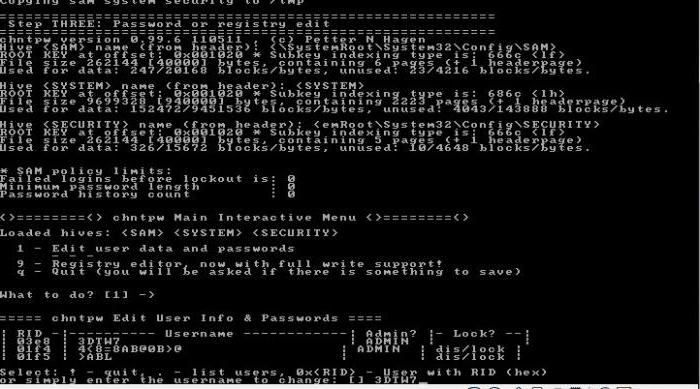
Альтернативные способы сброса пароля
Для системы Windows 7 и более поздних версий существуют альтернативные способы изменения заветной комбинации. Однако данные методы являются более трудоемкими и подойдут далеко не всем пользователям, которые пытаются разобраться с вопросом, как устанавливать программы без прав администратора.
Они предполагают работу с установочным диском Windows 7 (менее трудоемкая операция) и внесение специфических правок в реестр (более сложный способ). Способы подходят для квалифицированных пользователей, которые хорошо разбираются в том, как устроена операционная система. Нет смысла использовать их при наличии простой и функциональной утилиты Offline NT Password and Registry Editor, если только в образовательных целях.

Подводные камни обхода администраторских ограничений
Если вышеописанная процедура выполняется на офисном компьютере, пользователь должен понимать степень ответственности за свои действия. Ведь компьютерная грамотность предполагает ответственное отношение к ограничениям, установленным администратором. А самовольное изменение системных настроек эту концепцию нарушает.
Рано или поздно администратор обнаружит несанкционированное изменение пароля и может наказать нарушителя. Поэтому рекомендуется применить военную хитрость. Пароль нужно не просто сбросить, а указать определенную комбинацию символов. В этом случае появится возможность погасить инцидент ссылкой на забывчивость или ошибку админа.
Установка программ без прав администратора на Windows

Для установки некоторого программного обеспечения требуется наличие прав администратора. Кроме этого и сам администратор может ставить ограничение на установку различного софта. В случае когда требуется выполнить инсталляцию, а разрешения на нее нет, предлагаем воспользоваться несколькими простыми методами, описанными ниже.
Устанавливаем программу без прав администратора
В сети интернет присутствует множество различного ПО, позволяющего обходить защиту и выполнять инсталляцию программы под видом обычного пользователя. Мы не рекомендуем их использовать особенно на рабочих компьютерах, так как это может нести за собой серьезные последствия. Мы же представим безопасные способы установки. Давайте рассмотрим их подробнее.
Способ 1: Выдача прав на папку с программой
Чаще всего права администратора софту требуются в том случае, когда будут проводиться действия с файлами в своей папке, например, на системном разделе жесткого диска. Владелец может предоставить полные права другим юзерам на определенные папки, что позволит выполнять дальнейшую установку под логином обычного пользователя. Делается это следующим образом:
- Войдите в систему через учетную запись администратора. Подробнее о том, как это сделать в Виндовс 7 читайте в нашей статье по ссылке ниже.
Перейдите к папке, в которую в дальнейшем будут устанавливаться все программы. Нажмите на нее правой кнопкой мыши и выберите «Свойства».

Откройте вкладку «Безопасность» и под списком нажмите на «Изменить».


Теперь во время установки программы вам потребуется указать папку, к которой предоставили полный доступ, и весь процесс должен пройти успешно.
Способ 2: Запуск программы с учетной записи обычного пользователя
В тех случаях когда нет возможности попросить администратора предоставить права доступа, рекомендуем воспользоваться встроенным в Windows решением. С помощью утилиты через командную строку осуществляются все действия. От вас требуется только следовать инструкции:
-
Откройте «Выполнить» нажатием горячей клавиши Win + R. Введите в строку поиска cmd и нажмите «ОК»

runas /user:User_Nameadministrator Program_Name.exe

Способ 3: Использование портативной версии программы
Некоторое ПО имеет портативную версию, не требующую установки. Вам будет достаточно скачать ее с официального сайта разработчика и запустить. Выполнить это можно очень просто:
- Перейдите на официальный сайт необходимой программы и откройте страницу загрузки.
- Начните загрузку файла с подписью «Portable».
 Откройте скачанный файл через папку загрузок или сразу из браузера.
Откройте скачанный файл через папку загрузок или сразу из браузера. 
Вы можете перекинуть файл софта на любое съемное устройство хранения информации и запускать его на разных компьютерах без прав администратора. Сегодня мы рассмотрели несколько простых способов как установить и использовать различные программы без прав администратора. Все они не сложные, но требуют выполнения определенных действий. Мы же рекомендуем для установки софта просто войти в систему с учетной записи администратора, если это доступно. Подробнее об этом читайте в нашей статье по ссылке ниже. Источник
Источник: onecomp.ru